Inhoudsopgave
Soms moeten we in Excel alleen de zichtbare cellen tellen. Bijvoorbeeld, wanneer u een Filter In excelgegevens worden bepaalde rijen verborgen. Bovendien verbergen we tijdens het werken in excel vaak handmatig rijen. In dergelijke gevallen kan het nodig zijn het zichtbare aantal rijen te tellen. Dit artikel zal u uitleggen hoe u alleen zichtbare cellen kunt tellen.
Download Praktijk werkboek
U kunt het oefenwerkboek downloaden dat wij hebben gebruikt om dit artikel voor te bereiden.
Alleen zichtbare cellen tellen.xlsx5 trucs om alleen zichtbare cellen te tellen in Excel
Gewoonlijk kunnen we de functie COUNTA om de telling van bestaande rijen in een dataset te krijgen. Echter, wanneer rijen handmatig worden verborgen of door toepassing van het Filter optie, de COUNTA functie geeft niet het aantal zichtbare rijen. Daarom zal ik u de toepassing van andere Excel-functies laten zien om het aantal alleen zichtbare cellen te krijgen. Ter illustratie heb ik een dataset met verkoopgegevens van een aantal levensmiddelen. Ik zal eerst de cellen verbergen en u laten zien hoe u de zichtbare rijen kunt tellen.

1. Excel SUBTOTAL Functie om alleen zichtbare cellen te tellen
We kunnen de functie SUBTOTAL in Excel om zichtbare cellen te tellen. Eerst zal ik een Filter naar mijn dataset en dan de zichtbare rijen berekenen.
Stappen:
- Selecteer eerst de dataset ( B4:E13 ) en ga naar Gegevens > Filter Of u kunt op Ctrl + Shift + L om filtering toe te passen in de dataset.

- Als gevolg daarvan is hieronder het keuzemenu voor filteren zichtbaar.

- Dan heb ik de verkoopgegevens gefilterd voor Maïsvlokken (zie screenshot). Type nu de onderstaande formule in Cel C16 en druk op Ga naar van het toetsenbord.
=SUBTOTAAL(3,B5:B13) 
- Bijgevolg krijgt u het aantal rijen alleen voor Maïsvlokken dat is 6 .

Hier, in de bovenstaande formule, 3 vertelt de functie welk type telling moet worden uitgevoerd in het bereik B5:E13 .
⏩ Let op:
- U kunt ook de onderstaande formule gebruiken om het aantal zichtbare cellen te vinden.
=SUBTOTAL(103,B5:E13) Lees meer: Excel Formule om cellen met tekst te tellen (Download gratis werkboek)
2. Verkrijg de telling van alleen zichtbare rijen met criteria (combinatie van Excel-functies)
Deze keer zoek ik het aantal zichtbare cellen met criteria. Bijvoorbeeld, ik heb handmatig rij 11 van mijn dataset. Nu zal ik het zichtbare aantal rijen met Gerolde haver met behulp van een combinatie van excel-functies (bijv. SUMPRODUCT , OFFSET , SUBTOTAL functies). Ter informatie, er zijn in totaal 3 rijen die Gerolde haver .

Stappen:
- Typ in het begin de volgende formule in Cel C18 en druk op Ga naar .
=SUMPRODUCT((B5:B13=C16)*(SUBTOTAAL(103,OFFSET(B5,RIJ(B5:B13)-MIN(RIJ(B5:B13)),0)))) 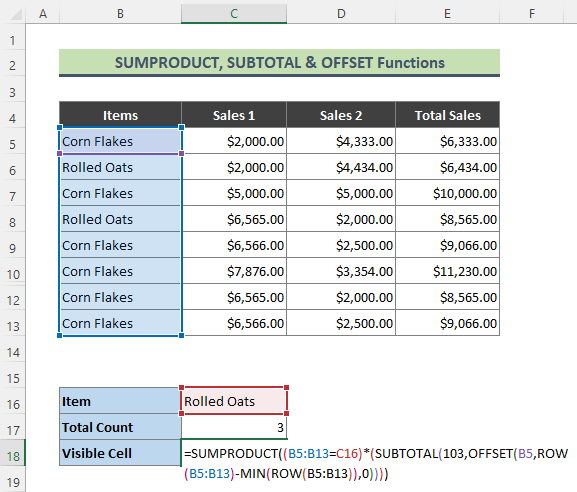
- Bijgevolg is hier het aantal zichtbare cellen voor Gerolde haver .

🔎 Hoe werkt de formule?
- (B5:B13=C16)
Het bovenstaande deel van de formule levert op: { FALSE;TRUE;FALSE;FALSE;FALSE;FALSE;FALSE;FALSE;FALSE;FALSE }
- ROW(B5:B13)
Hier, de ROW-functie geeft het aantal rijen in het bereik B5:E13 .
{ 5;6;8;9;10;11;12;13 }
- MIN(RIJ(B5:B13))
Dan de MIN-functie geeft de kleinste rij in het bereik B5:E13 .
- (SUBTOTAAL(103,OFFSET(B5,RIJ(B5:B13)-MIN(RIJ(B5:B13)),0)))
Daarna komt het bovenstaande deel van de formule terug:
{ 1;1;1;1;1;1;0;1;1 }
- SOMPRODUCT((B5:B13=C16)*(SUBTOTAAL(103,OFFSET(B5,RIJ(B5:B13)-MIN(RIJ(B5:B13)),0))))
Tenslotte geeft de bovenstaande formule { 2 }, dat is het aantal zichtbare cellen die Gerolde haver .
Lees meer: Hoe lege cellen tellen in Excel met voorwaarde (3 methoden)
3. AGGREGATE functie in Excel om alleen zichtbare cellen te tellen in Excel
U kunt de functie AGGREGATE om het aantal zichtbare cellen te vinden. Ik zal bijvoorbeeld de zichtbare rijen tellen van de gefilterde dataset voor Maïsvlokken .
Stappen:
- Type eerst de onderstaande formule in Cel C15 en druk op Ga naar .
=AGGREGATE(3,3,B5:B13) 
- Bijgevolg krijgt u alleen de telling van de zichtbare rijen.

Lees meer: Lege cellen tellen in Excel (4 manieren)
Vergelijkbare lezingen
- Oneven en even getallen tellen in Excel (3 eenvoudige manieren)
- Aantal cellen met datums tellen in Excel (6 manieren)
- Excel Aantal cellen in bereik tellen (6 eenvoudige manieren)
- Excel VBA om de eerste zichtbare cel in een gefilterd bereik te selecteren
4. Combinatie van de functies COUNTA, UNIQUE en FILTER om unieke zichtbare cellen te berekenen.
Nu ga ik de zichtbare rijen tellen die unieke waarden bevatten. Daarvoor gebruik ik de combinatie van COUNTA , UNIEK en FILTER functies. We gaan de bovenstaande dataset gebruiken waar rij 11 is verborgen.
Stappen:
- Ten eerste heb ik een extra kolom ' Zichtbaar Ik heb de onderstaande formule gebruikt voor de hulpkolom.
=SUBTOTAAL(3,B5) 
- Hier toont de hierboven toegevoegde extra kolom de zichtbaarheid van de respectieve rijen.
- Vervolgens heb ik de totale telling van de zichtbare rijen berekend met onderstaande formule:
=SUM(F5:F13) 
- Nu komt het belangrijkste deel van deze methode. Type de onderstaande formule in Cel C17 en druk op Ga naar .
=COUNTA(UNIQUE(FILTER(B5:B13,F5:F13)) 
- Tenslotte zal de bovenstaande formule het onderstaande resultaat opleveren.

🔎 Hoe werkt de formule?
- FILTER(B5:B13,F5:F13)
In dit deel worden de FILTER functie filtert alle voedingsmiddelen die zichtbaar zijn en retourneert:
{ "Corn Flakes";"Gerolde Haver";"Corn Flakes";"Gemengde Noten";"Corn Flakes";"Corn Flakes";"Droge Vruchten";"Corn Flakes";"Corn Flakes". }
- UNIEK(FILTER(B5:B13,F5:F13))
Dan is de UNIEK functie geeft de unieke voedselitems terug van de gefilterde items die zijn:
{ "Maïsvlokken";"Haverrollade";"Gemengde noten";"Droge vruchten". }
- COUNTTA(UNIQUE(FILTER(B5:B13,F5:F13))
Uiteindelijk zijn de COUNTA functie geeft de telling van zichtbare unieke voedselitems zoals hieronder.
{ 4 }
⏩ Let op:
- Onthoud dat u deze formule alleen kunt gebruiken in Excel 2021 en Microsoft 365 als UNIEK en FILTER functies zijn niet beschikbaar in oudere versies van excel.
Gerelateerde inhoud: Hoe lege cellen tellen in Excel (5 manieren)
5. Excel Functies Combinatie om het aantal unieke zichtbare cellen te tonen
Net als bij de vorige methode bereken ik de zichtbare unieke waarden in Excel met een matrixformule. Ook bij deze methode voegen we een hulpkolom toe om het uiteindelijke resultaat te krijgen. Ik gebruik de combinatie van SUM , ALS , ISNA en MATCH functies in de formule. De formule die ik in deze methode heb gebruikt is gepubliceerd in Excel Expert Nieuwsbrief , uitgegeven op 20 juli 2001 (niet langer beschikbaar).
Stappen:
- Ten eerste heb ik de onderstaande formule gebruikt in de hulpkolom. Deze formule is ingevoerd als een array (het resultaat is omlijnd in blauwe kleur zoals hieronder).
=IF(SUBTOTAAL(3,OFFSET(B5:B13,RIJ(B5:B13)-MIN(RIJ(B5:B13)),,1)),B5:B13,"") 
- Typ dan de volgende formule in cel C16 en druk op Ga naar .
=SUM(N(IF(ISNA(MATCH("",F5#,0)),MATCH(B5:B13,B5:B13,0),IF(MATCH(F5#,F5#,0)=MATCH("",F5#,0),0,MATCH(F5#,F5#,0)))=ROW(B5:B13)-MIN(ROW(B5:B13))+1)) 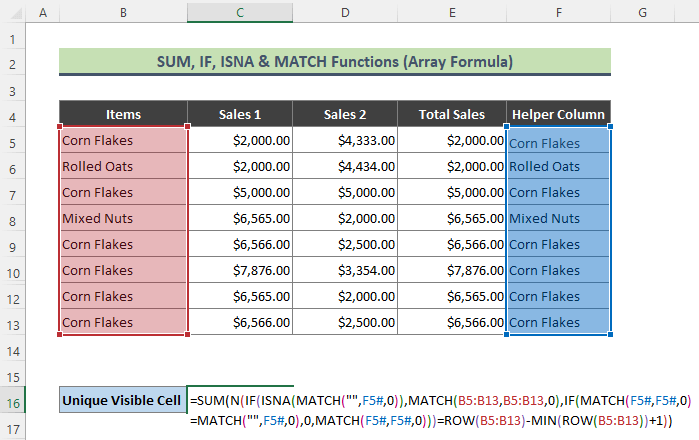
- Tenslotte zult u zien dat er vier unieke voedingsmiddelen aanwezig zijn in de zichtbare rijen van onze dataset.

🔎 Hoe werkt de formule?
Deze formule is nogal lang, ik heb hem in het kort uitgelegd.
- IF(ISNA(MATCH("",F5#,0)),MATCH(B5:B13,B5:B13,0),IF(MATCH(F5#,F5#,0)=MATCH("",F5#,0),0,MATCH(F5#,F5#,0))
In eerste instantie komt het bovenstaande deel van de formule terug:
{ 1;2;1;4;1;1;7;1;1 }
- ROW(B5:B13)-MIN(ROW(B5:B13))+1)
Vervolgens komt dit deel van de formule terug:
{ 1;2;3;4;5;6;7;8;9 }
- SOM(N(ALS(ISNA(MATCH(",F5#,0)),MATCH(B5:B13,B5:B13,0),ALS(MATCH(F5#,F5#,0)=MATCH("",F5#,0),0,MATCH(F5#,F5#,0)))=RIJ(B5:B13)-MIN(RIJ(B5:B13))+1))
Concluderend, de bovenstaande formule geeft:
{ 4 }
Lees meer: Excel Cellen tellen met getallen (5 eenvoudige manieren)
Conclusie
In het bovenstaande artikel heb ik geprobeerd verschillende methoden om alleen zichtbare cellen in excel te tellen uitvoerig te bespreken. Hopelijk zijn deze methoden en uitleg voldoende om uw problemen op te lossen. Laat het me weten als u vragen heeft.

